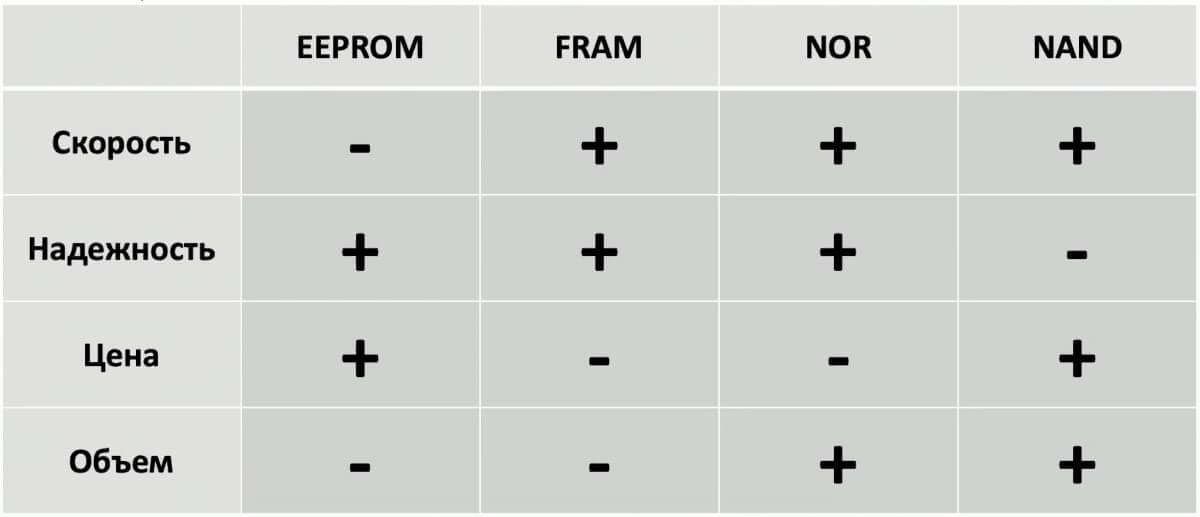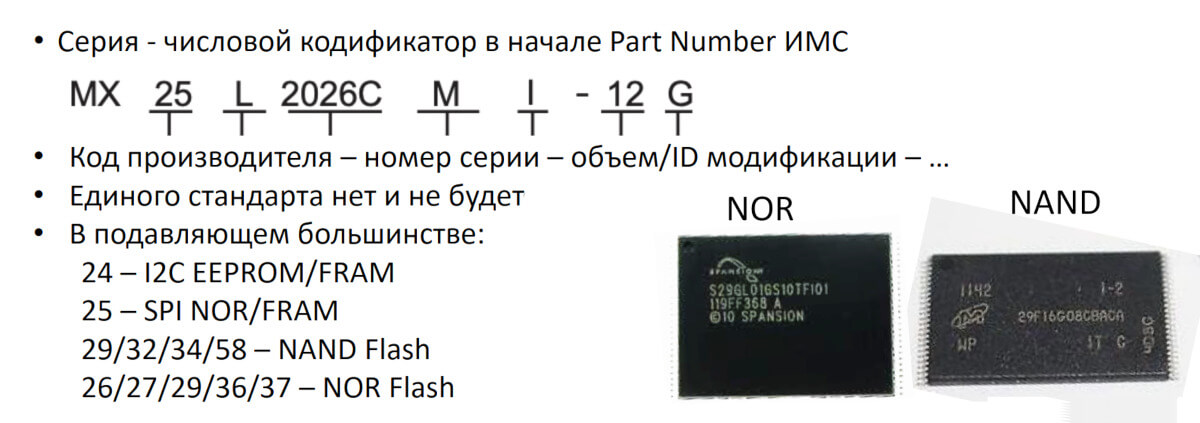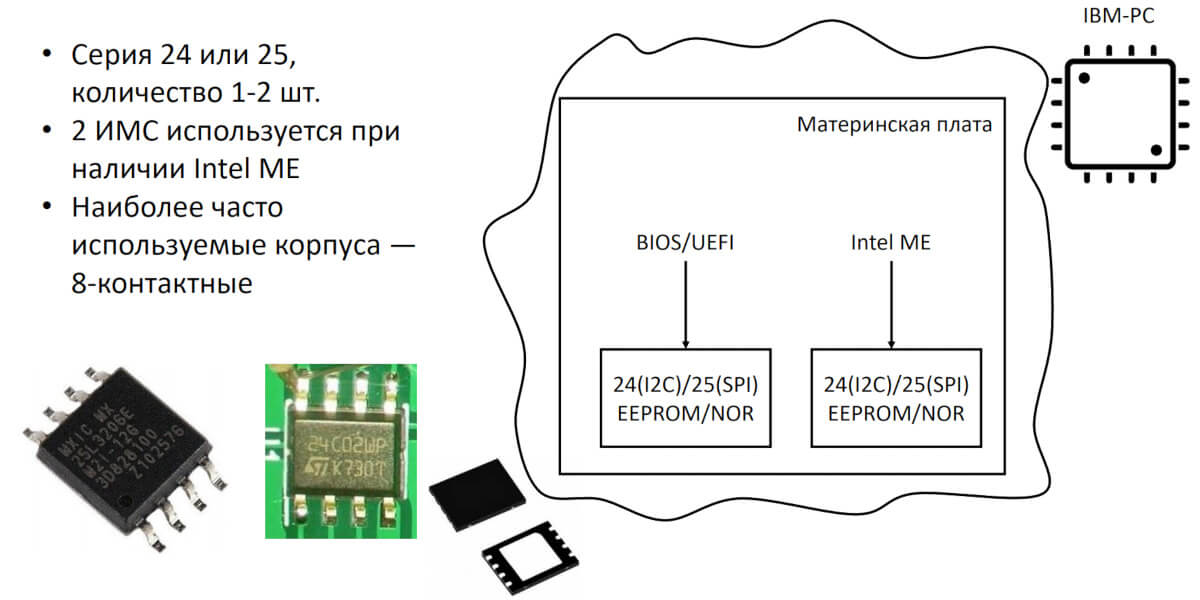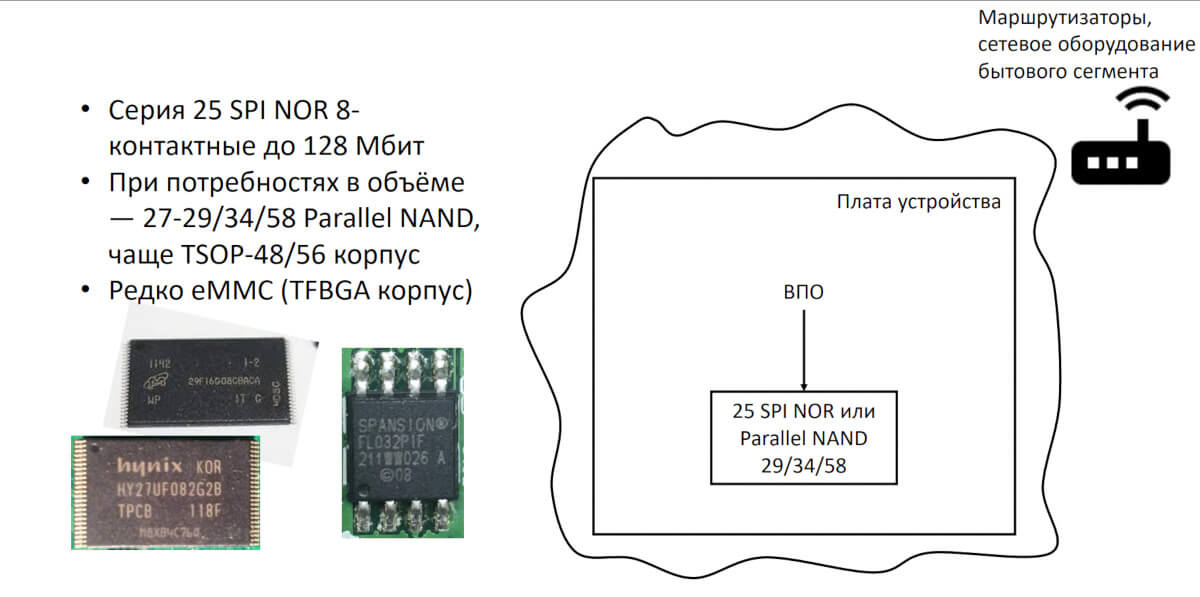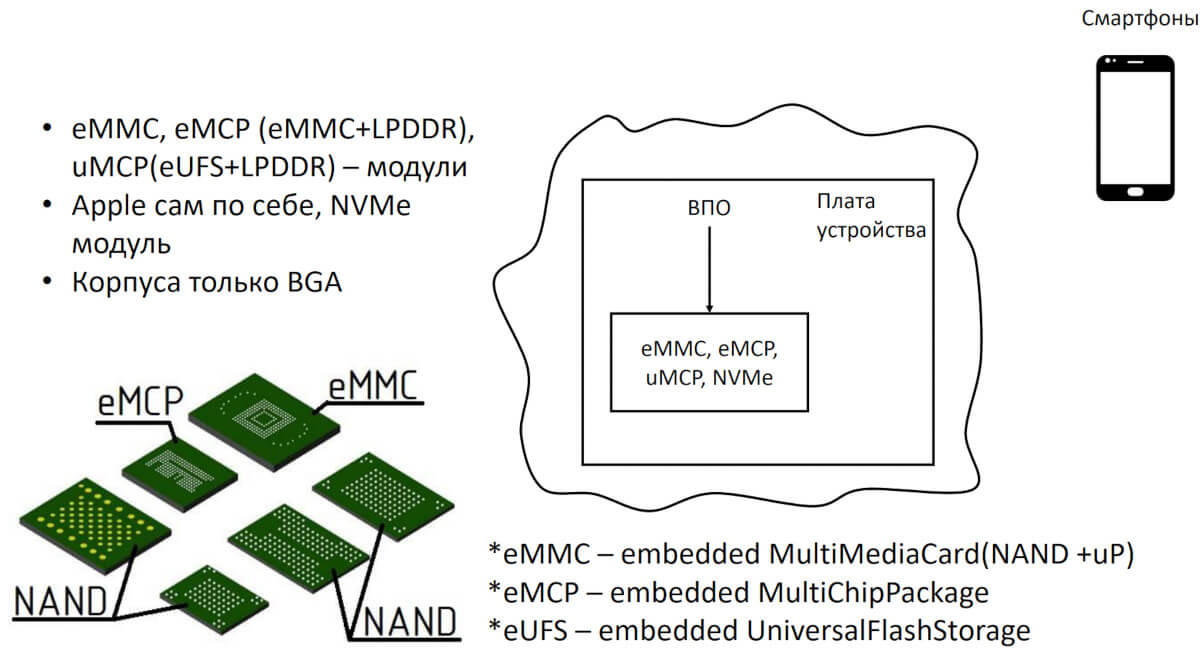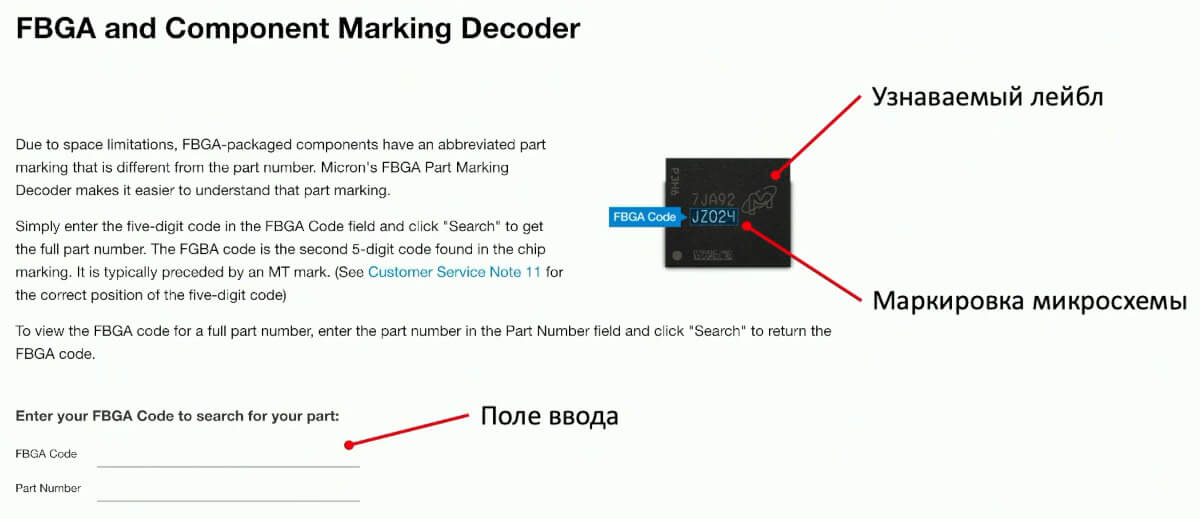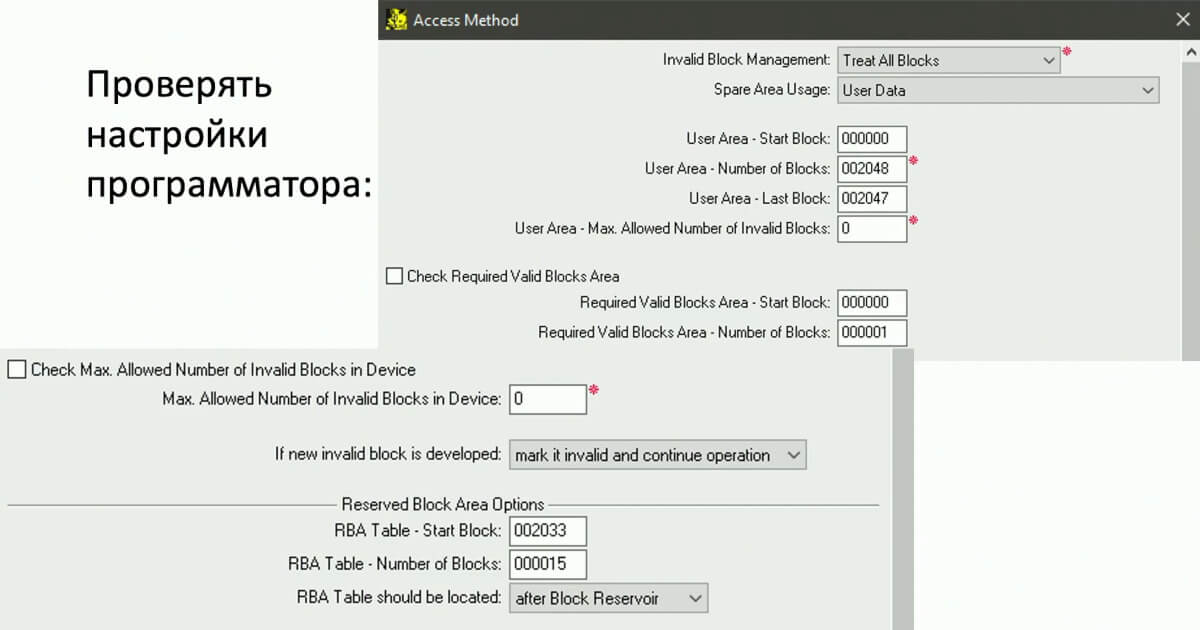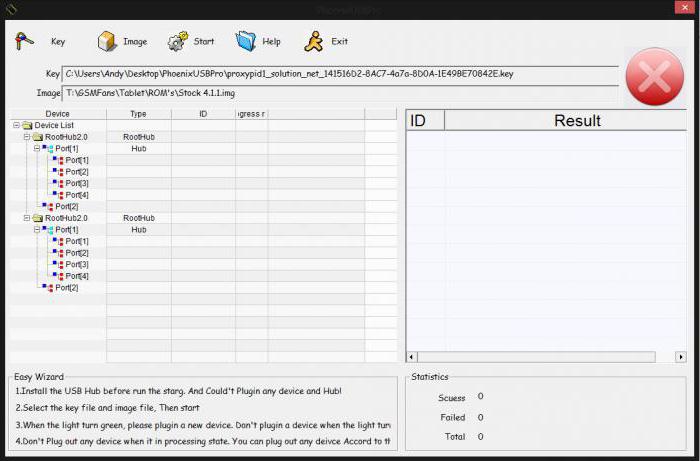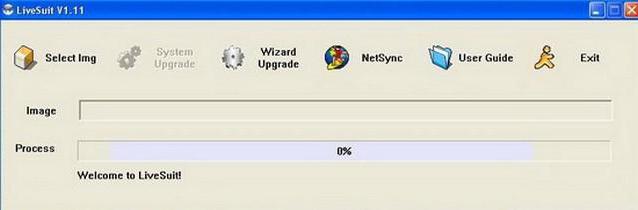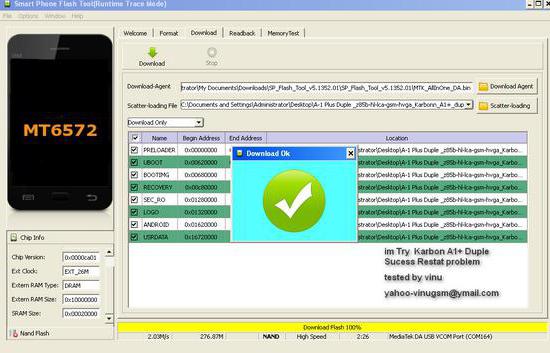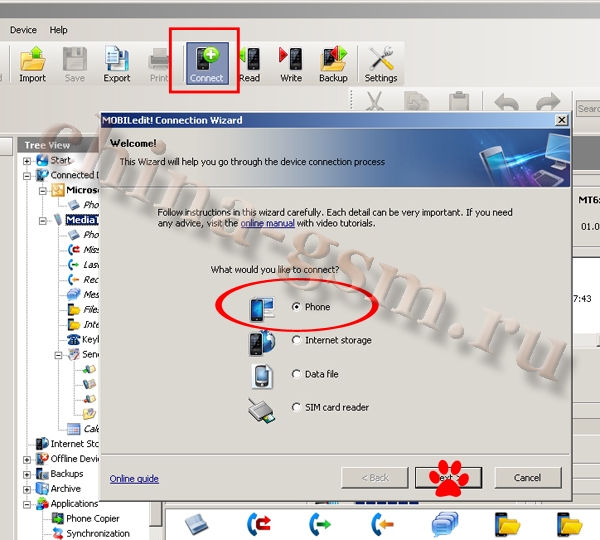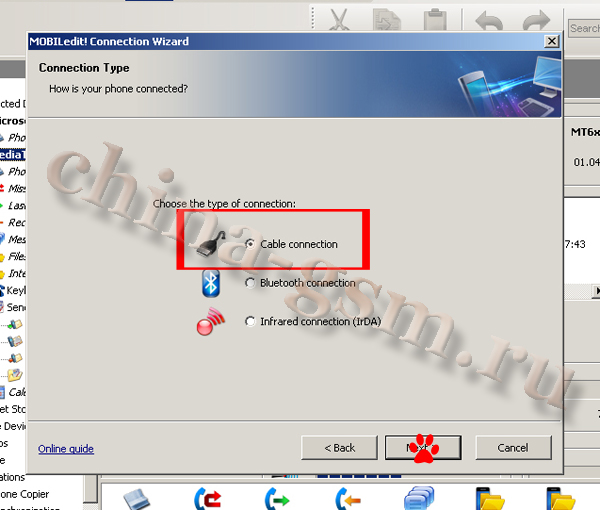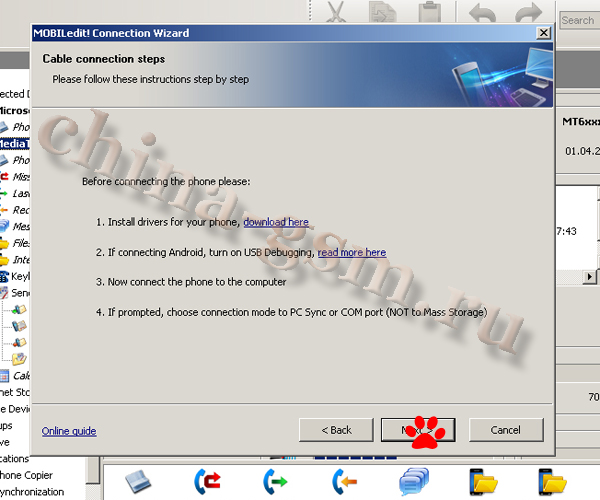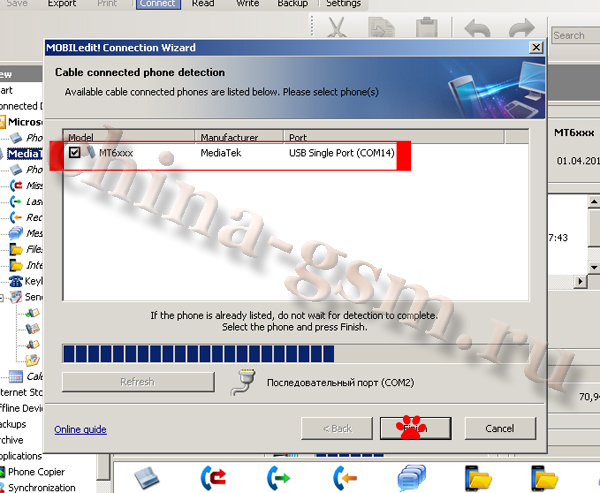Вы наверное как и я любили в детстве все разбирать и изучать, как и что работает. Некоторые повзрослели, а я все еще люблю этим заниматься )). В этой статье, я расскажу о том, как вытащить прошивку с любого устройства и как разрабы пытаются это предотвратить.
У старых ламповых приемников не было вообще никаких прошивок, а единственная защита, которая у них была — это анодное напряжение. В наше время все иначе: мне попадаются гаджеты, которые пытаются противодействовать уже на этапе вскрытия корпуса. Начнем наше увлекательное путешествие.
Содержание
- Осмотр платы устройства
- Память
- EEPROM
- FRAM
- NOR/NAND Flash
- Корпуса микросхем
- Маркировка
- Типовой дизайн
- ПК
- Бытовые роутеры
- Устройства для ответственного применения
- IoT
- Смартфоны
- Расшифровка имени
- Поиск документации
- Оборудование
- Подготовка к чтению прошивки
- Чтение прошивки
Осмотр платы устройства
Если вскрытие не показало, что пациент умер от вскрытия, я сначала осматриваю плату в поисках пинов отладочных интерфейсов — обычно это JTAG или UART. Главная проблема не в том, что нужные контакты могут быть в очень неожиданных местах, а в том, что обычно они отключены. Конечно, даже в 2021 году все еще хватает уникумов, которые отправляют в прод устройства с включенным UART, но количество таковых стремительно падает.
Если тебе не повезло — вариантов немного: или плакать в подушку, или искать чип памяти на борту и читать его непосредственно.
И вот с этим тебя ожидает уйма интересного! Думал, нужно просто вытащить восьминогую микруху в DIP-корпусе, похожую на старый чип с BIOS? Как бы не так! Сейчас есть минимум четыре относительно широко применяемых вида памяти, и некоторые из них могут быть похожи друг на друга так, что не различишь.
Память
Прежде чем я расскажу, что и как делать с памятью, давай сначала разберемся, какая она вообще бывает и как ее отличить от других компонентов на плате.
По опыту процессор (на скриншоте выше по центру) обычно квадратной формы и исполняется в BGA, а память прямоугольная и делается в SOP-корпусах.
Часто в ультрапортативных вычислительно мощных устройствах (смартфонах, например) используется бутерброд из процессора и памяти — так меньше размеры и задержки при работе. Форм‑фактор, конечно, BGA — просто потому, что ничего другого в крохотный корпус запихнуть нельзя.
ROM — постоянную память — отличить довольно легко. Предположим, чип с ней ты уже нашел. Теперь давай разберемся, какая она бывает.
Нас интересует EEPROM (Electrically Erasable Programmable Read-Only Memory), FRAM (сегнетоэлектрическая память) и NOR/NAND flash — они тебе уже и так знакомы. Из них ты мог не слышать только о FRAM — ее начали применять около пяти лет назад, так что она еще не особо популярна.
EEPROM
Среди особенностей этой памяти — побайтовые чтение и запись. Такая память самая долговечная: по расчетам, она может сохранять информацию в течение примерно двухсот лет! Но за надежность приходится платить — главным образом объемом, с котором у этого вида памяти все плохо: типичный объем такого чипа измеряется в килобайтах. Из‑за низкого объема для хранения прошивок этот тип памяти почти не применяется. Ну а раз заговорили о минусах — стоит и о низкой скорости сказать.
Ресурс ячейки — около миллиона циклов перезаписи. По сравнению с современными ячейками NAND, у которых этот показатель находится в пределах нескольких десятков тысяч циклов, EEPROM-память просто нереально надежная.
РЕКОМЕНДУЕМ:
Как снять дамп прошивки и получить доступ к консоли управления гаджета
FRAM
FRAM — это совсем новый тип энергонезависимой памяти. Промышленно его применять стали всего несколько лет назад, так что шанс встретить именно FRAM в каком‑нибудь умном холодильнике небольшой, но скоро все может поменяться. Пока что основная проблема в цене, которая несколько выше, чем у других типов памяти.
От EEPROM отличается фундаментально другим принципом запоминания информации: хранится не заряд на затворе, а знак поляризации сегнетоэлектрика. При приложении напряжения она меняется на противоположную, что позволяет читать такую память и писать в нее.
Из‑за нового принципа работы такая память значительно быстрее, чем EEPROM, но ее долговечность осталась практически неизменной.
NOR/NAND Flash
NOR/NAND-флеш‑память — это просто EEPROM, собранный в массив. NOR от NAND отличается только способом упаковки в массив, но это небольшое различие ведет к достаточно сильным отличиям в такой памяти.
NOR быстрее и надежнее, чем NAND, но стоит дороже из‑за меньшей плотности компоновки. NAND же, напротив, дешевый как мусор, но имеет проблемы с надежностью.
NOR- и NAND-память используется в SSD и всяких флешках. Из‑за низкой надежности NAND-памяти такие накопители в обязательном порядке имеют большой пул запасных ячеек, недоступных для обычного использования, и умный контроллер, который всем этим хозяйством рулит. Держать такой оверхед в ширпотребных умных мультиварках непростительно дорого, так что применяется обычно NOR, а NAND остается для пользовательских накопителей, где проблемы надежности можно переложить на пользователя, который не делает бэкапы. Хотя нет — даже в дешевых роутерах он все чаще применяется благодаря программным механизмам защиты целостности.
NOR был бы идеален, если бы не его цена, так что рыночек порешал — и теперь у нас всех используется NAND почти везде. Даже во встраиваемой технике уже почти научились с ним безопасно работать — контрольные суммы, ECC-коды и резервные блоки. Красота!
Корпуса микросхем
Как видишь, с корпусами у памяти все плохо: помимо показанных на картинке вариантов, можно запросто вспомнить еще с десяток, и не факт, что производитель не решил использовать нечто эксклюзивное, у чего может вообще не быть названия.
Маркировка
Допустим, тебе повезло найти чип с памятью. Первым делом нам нужно прочитать его маркировку.
Если маркировка есть — немал шанс встретить ее именно в таком формате, как показан на картинке выше. Первые две буквы — код вендора, потом тип памяти в чипе, потом внутренний номер серии — и дальше уже четкой логики не прослеживается.
Так как единого стандарта нет и не предвидится, производители вольны писать на своих чипах, что считают нужным. Это порой приводит к коллизиям, вроде того, что представлено на той же картинке: два чипа разных производителей, оба 29-й серии, но один NOR, а другой — NAND. Короче, не угадаешь, и такие чипы приходится пробивать в поисковиках, чтобы выяснить хоть что‑то.
Типовой дизайн
Устройства одного сегмента проектируются очень похожими — это вполне очевидно. Например, все бытовые роутеры изнутри выглядят почти одинаково. Та же ситуация на рынке устройств SCADA, у которых свои каноны, но они прослеживаются везде без особых изменений.
Я расскажу о пяти категориях устройств, с которыми тебе, возможно, придется иметь дело:
- ПК;
- сетевое оборудование бытового сегмента (роутеры, свитчи, точки доступа);
- оборудование для ответственных применений (на заводах);
- IoT — интернет вещей;
- смартфоны.
Само собой, мир крутится не только вокруг смартфонов да компьютеров, но с ними у тебя шанс встретиться куда больше, чем с каким‑нибудь контроллером для управления ракетными двигателями. Поэтому давай рассмотрим типовое устройство только этих пяти категорий девайсов.
ПК
Устройство обычных ПК подразумевает модульность, то есть почти все детали можно легко вынуть. Из‑за этого на матплате из элементов памяти есть только флешка с BIOS/UEFI. При этом BIOS обычно сидит на микросхемах 24-й серии — I2C EEPROM, а в новых моделях стоит 25-я серия SPI NOR flash с UEFI.
Если же установлен взрослый интеловский процессор с поддержкой ME — на плате можно найти вторую такую же флешку, но с прошивкой для ME. Это делается в целях безопасности: находящуюся на физически отдельной микросхеме прошивку заразить или подменить сложнее.
Intel ME
Intel Management Engine — это особая система для UEFI-совместимых ПК на базе процессоров Intel. Она имеет свою выделенную микросхему памяти и собственный процессор, а также собственные каналы доступа к сетевым адаптерам и основной оперативной памяти. Может без ограничений взаимодействовать почти с чем угодно в составе компьютера, что очень сильно повышает требования к ее защите.
Бытовые роутеры
С роутерами потребительского класса все довольно просто: тут ставят память SPI NOR 25-й серии, если требуется не больше 8 Мбайт, или NAND-память объемом побольше. Изредка можно найти eMMC, но мне такое пока не попадалось.
Устройства для ответственного применения
Тут все немного сложнее. Стандарты требуют странных вещей, поэтому с большим шансом устройства этой категории будут состоять из нескольких плат, соединенных переходными интерфейсами. Будет много разных запоминающих устройств, чтобы просто пройти сертификацию.
Логи обычно пишутся в EEPROM или FRAM 24-й серии, загрузчик лежит на NOR 25-й серии, а все встроенное ПО кладут на NOR 26-й, 29-й серии. NAND используют редко, а если используют — сразу большими массивами с резервированием.
IoT
Сейчас понятие IoT слишком растяжимое: по сути, туда можно записать вообще все умное домашнее и даже не очень домашнее. Из‑за этого память там может быть любая: хоть EEPROM, хоть eMMC — это когда NAND с хост‑контроллером упакованы в один чип.
Смартфоны
В смартфонах обычно все самое передовое: тут тебе и eMMC, и eUFS, и даже NVMe SSD, как у Apple. При этом, как ни крути, все эти чипы выглядят плюс‑минус одинаково, так что ты их ни с чем не спутаешь.
Расшифровка имени
Теперь, когда нашли нужный чип и прочитали маркировку, ее нужно декодировать. Кстати, маркировка далеко не всегда читается целиком: часть может быть случайно или намеренно скрыта, а то и вовсе подделана, как любят устраивать китайцы со своими деталями на Али.
Особо крупные производители могут предоставлять на своих сайтах декодеры имени микросхемы, но почти никто так не делает.
Похвальный пример — производитель Micron, который дал на сайте внятную инструкцию и форму для получения даташита на свои микросхемы.
Если же декодера нет, придется выкручиваться. Можно попробовать разобраться по схеме на скриншоте ниже, но, естественно, безо всяких гарантий успеха. Возможно, даже лучше сразу идти к японцам — они очень любят неадекватно запутанные названия без известной логики. Она, конечно, есть, но пока что никто ее не смог понять.
Поиск документации
Гуглить, думаю, ты и сам умеешь, но для поиска документации ко всяким экзотическим чипам это может быть бесполезно. Во‑первых, более эффективен поиск по первым N символам названия микросхемы. Во‑вторых, часто проще найти по коду на Aliexpress или других крупных торговых площадках.
Если уж любишь Google, попробуй поиск по картинкам — там порой можно найти то, что текстом не ищется.
Еще огромные базы чипов есть в ПО для программаторов — я использую ПО компании Elnec. Зачастую там даже есть даташиты, но слишком на это надеяться не стоит.
И еще одно хорошее место для поисков — GitHub. С большим шансом там найдется что‑нибудь по запросу в духе «X microcircuit read poc». Дальше можно выдрать ссылку на даташит или что‑то еще полезное. Мне попадались даже скрытые сервисные команды для блокировки/разблокировки чипа, что, конечно, очень приятно при изучении.
Оборудование
Тут можно только сказать, чего делать не стоит: не надо брать дешевые инструменты и расходники. Из моего любимого — припой, который плавится при совершенно неожиданных температурах, проводящий флюс (!) и одноразовые пинцеты.
Подробнее хочется рассказать о дешевом флюсе. Как пример — ТТ, также известный как розовый гель. Он хорош, но он не отмывается и проводит ток на высоких частотах. Это не проблема в советском радио или даже современном блоке питания, но вот на платах компьютеров с гигагерцами частоты он категорически противопоказан.
Снятие компаунда — это вопрос температуры. Я обычно грею феном на ~250 градусов, но есть одна проблемка. И состоит она в том, что под компаундом компоненты могут быть припаяны низкотемпературным припоем, вроде сплавов Розе или Вуда. Да, компаунд ты снимешь, но вместе с ним сойдет половина платы. А хитрая флешка может не завестись без кучи рассыпухи, которую обратно уже не собрать.
При снятии компаунда не забывай о вытяжке — твое здоровье важнее любой микросхемы!
Что делать, если плата покрыта лаком? Можно попробовать свести его ацетоном, но он может повредить текстолит. Делай так, только если тебе терять нечего. Для остальных случаев — просто снимать скальпелем в нужных местах, а остальное не трогать.
При пайке ориентируйся на график термопрофиля в конце даташита на микросхему. Он там размещается не просто так, и на моей памяти действительно были случаи, когда микросхема умирала от перегрева при извлечении. Как известно, люди делятся на тех, кто не смотрит графики в документации, и тех, кто уже смотрит.
К заводскому припою часто имеет смысл примешать менее тугоплавкий сплав Розе или ПОС63, ну или сплав Вуда, если все совсем плохо. Это значительно понизит температуру пайки и увеличит шансы не сжечь микруху.
Подготовка к чтению прошивки
После выпайки ни в коем случае нельзя устраивать микросхеме температурные испытания: пусть полежит и остынет сама, а не в спирте — так шансы сохранить работоспособность куда выше. Дальше нужно проверить, все ли лапки чипа находятся в одной плоскости и не образовались ли от припоя перемычки между ножками. Их нужно убрать, чтобы не спалить программатор, не имеющий защиты от такого, и сам чип тоже.
С BGA нужно убрать старый припой и нанести новые шарики. Когда чип очищен и подготовлен к чтению, не вздумай пихать его в программатор с прижимом прямо в чип — велик шанс просто раздавить его!
Чтение прошивки
Помни, что память NOR flash идет с завода без битых ячеек, а у NAND есть допустимый процент брака, так что, если в NAND видны битые ячейки, не спеши расстраиваться.
Программатор перед чтением нужно правильно настроить. В частности, надо заставить его читать все, включая системные страницы в начале и конце памяти — они бывают крайне важны!
Разработчики чипа настоятельно рекомендуют разработчикам устройства использовать свои чипы в соответствии с некоторыми правилами. Но вторые вольны не подчиняться первым, так что системные страницы порой оказываются хранилищем ключей шифрования или каких‑то других данных. В общем, читай все — лишним точно не будет.
РЕКОМЕНДУЕМ:
Способы защиты микроконтроллера
Вот теперь у тебя есть образ, который можно грузить в IDA и ковыряться дальше, но это уже тема для отдельной статьи.
Статья написана по мотивам доклада Демида Узенькова — специалиста компании ИНФОРИОН. Выступление состоялось на конференции RuCTFE 2020. За помощь в подготовке публикации редакция благодарит команду «Хакердом».

Загрузка…
Как найти прошивку для китайского планшета
Содержание
- Зачем осуществлять замену программного обеспечения
- Подбор прошивки
- Программа для прошивания
- Как прошивать китайские планшеты. Подготовка
- «Заливка» системы
- Важные моменты
- Подделка
- Определение аппаратной конфигурации
- Оживляем именитую подделку
- Вам понадобится
- 1 Разборка корпуса безымянного китайского планшета
- 2 Определение технических особенностейбезымянного планшета
- 3 Поиск подходящей прошивкидля безымянного китайского планшета
- Обратите внимание
- Планшеты на Windows
- Android-устройства
- Обновление ПО
- Перепрошивка
Решившись приобрести планшетный компьютер, человек сталкивается с невероятным изобилием этих устройств как от именитых производителей, так и от малоизвестных фирм. Причем нередка ситуация, когда приходится выбирать не по аппаратным характеристикам, а по наименованию компании и стоимости, так как лишь это отличает модели.
Зачем осуществлять замену программного обеспечения
У владельцев планшетов от именитых производителей проблем с работой гаджетов, как правило, почти не бывает. Все функционирует именно так, как задумано. Однако, к сожалению, с недорогими китайскими моделями так получается далеко не всегда. Очень часто возникает ситуация, когда пользователь такого планшета спустя некоторое время замечает, что в любом браузере происходят самопроизвольные редиректы (переадресации) на нежелательные ресурсы, хотя антивирусные программы ничего не обнаруживают.
Замена файлов операционной системы также может понадобиться в случае некорректной работы каких-либо программно-аппаратных компонентов. На самом деле причины могут быть самыми разными.
Подбор прошивки
Для того чтобы выполнить замену управляющих программ, следует тщательно ознакомиться с существующей информацией в Сети. Обычно владельцы создают многостраничные ветки специализированных форумов для каждого устройства, где обсуждаются проблемы и их решения. Именно там, в частности, можно найти инструкцию, как прошивать китайские планшеты, а также саму прошивку. Мы рекомендуем внимательно прочесть все.
Прошивка представляет собой набор файлов, которые записываются на внутренний накопитель гаджета и формируют операционную систему. Внутри нее, кроме всего прочего, находятся драйверы, которые управляют аппаратными компонентами. В случае ошибочного подбора и процесса загрузки, гаджет может перестать включаться, став так называемым «кирпичом». Прошивки для китайских планшетов выбираются не только по названию, но и по ревизии. Приведем пример. Возьмем модель 3450DUO. Тут есть модификации B и W, которые различаются драйвером дисплея. Закачав в 3450DUO/B операционную систему для W, пользователь получит темный экран. Далее мы будет рассматривать решения на процессорах MTK.
Программа для прошивания
Для того чтобы «зашить» операционную систему в планшет, необходимо, кроме самой прошивки, скачать программу Flash Tool. Часто проверенная версия поставляется вместе с прошиваемыми файлами.
Как прошивать китайские планшеты. Подготовка
Прежде чем приступить к процедуре обновления, необходимо убедиться, что батарея гаджета полностью заряжена. Также нужен компьютер, работающий под управлением Windows (меньше вопросов возникает), свободный USB-порт и соответствующий кабель. Рекомендуется использовать ноутбуки или ПК с системой резервного питания, так как прерывание процесса прошивания может привести к нарушению структуры внутренней памяти.
Часто вопрос о том, как прошивать китайские планшеты, задается из-за того, что совершается какая-либо неочевидная ошибка на этапе подготовки. Так, необходимо создать папку в корневой директории диска «С», причем ее название не должно содержать русских букв, допускаются только английские. Это важно. Также никаких пробелов.
В нее следует распаковать файлы прошивки (boot.img, system.img). Планшет нужно отключить, а к компьютеру не подключать.
«Заливка» системы
Следующим шагом требуется запустить программу flash_tool.exe. В окне Download Agent нужно указать MTK_AllInOne_DA.bin из директории приложения-прошивальщика. В окне ниже требуется выбрать файл разметки – так называемый скаттер. Это ключевой момент. Каждому, кто интересуется, как прошивать китайские планшеты, следует иметь хотя бы общие представления об этом. В зависимости от модификации процессора, упомянутый файл может иметь разные названия. Так, для современных массовых моделей он называется MT6582_Android_scatter.txt. Подставлять этот файл от других устройств, даже с таким же процессором, нельзя. За редкими исключениями. В противном случае придется изучать не только то, как прошивать китайские планшеты, но и как их восстанавливать из состояния «кирпича».
Если все сделано правильно, то в главном окне появится список обнаруженных файлов (Preloader, MBR…). Здесь же, немного выше, можно выбрать режим прошивания. Это может быть Firmware Upgrade, Download Only или Format+. Наименее деструктивен второй. Чаще всего его и нужно использовать. Независимо от корректности подготовки, мы рекомендуем всегда снимать галочку с блока Preloader.
Когда это все выполнено, нужно нажать кнопку Download. Программа перейдет в режим ожидания. Требуется присоединить планшет к компьютеру и наблюдать за процессом загрузки. Если все прошло успешно, то окно программы можно закрыть, планшет отключить от компьютера и включить его. После операции заливки программного обеспечения первоначальная загрузка занимает продолжительное время, вплоть до нескольких минут.
Важные моменты
Изучая, как прошить китайский планшет Samsung или любой другой, следует помнить, что:
- При заливке программы с ноутбука, работающего от батареи, возможна ситуация, при которой порты USB отключаются из-за снижения заряда в аккумуляторе ниже критического уровня.
- Иногда блок UBOOT не прошивается, и планшет не стартует. Проблема кроется в том, что в скаттер-файле прописан путь к uboot.img, а в списке присутствует lk.bin, который им и является, но переименован.
- Некоторые модели планшетных компьютеров и смартфонов отказываются прошиваться из-за особенностей подключения к компьютеру. В этом случае сразу после присоединения к USB-порту нужно нажать и удерживать кнопку Power вместе с качелькой громкости вверх.
- Во избежание сбоев рекомендуется не подключать гаджет к портам на передней панели системного блока персонального компьютера.
Подделка
К сожалению, далеко не все мобильные устройства с отметкой «Сделано в Китае» могут похвастать высоким качеством и стабильной работой. Очень часто владельцы гаджетов спрашивают о том, как прошить китайский планшет n8000. Что ж, если у кого-то на руках оказалась эта копия модели от «Самсунга», то можно лишь посочувствовать. Разумеется, ни о каких 64 Гб встроенной памяти и 2 Гб оперативки речь не идет. Эта подделка в лучшем случае имеет «на борту» скромные 512 Мб ячеек для работы программ и 1,5 Гб на встроенном накопителе. И, что совсем печально, часто перестает работать спустя несколько месяцев, даже при аккуратном использовании.
Все же решение есть! Ниже мы расскажем, как прошить планшет Samsung Galaxy n8000. Метод, разумеется, не является панацеей, так как внутри брендового корпуса может находиться абсолютно любая «начинка». Поэтому то, что срабатывает в одном случае, в другом оказывается совершенно бесполезным.
Определение аппаратной конфигурации
Планшет нужно аккуратно вскрыть. На материнской плате всегда присутствует обозначение, например Mapan MX913 DC. Его необходимо обнаружить и запомнить (записать). Также следует определить тип контроллера тачскрина, звукового чипа и процессора. Под эти комплектующие нужно начинать искать прошивку. Например, тачскрин может быть GSL3680, беспроводной модуль — RTL8188ETV от Realtek, ну а процессор – распространенный Allwinner A13.
Отметим, что все вышесказанное для MTK в данном случае не подойдет. Давайте же разберемся, как прошить китайский «Самсунг» (планшет).
Оживляем именитую подделку
Для работы понадобится скачать программу Phoenuxusbpro. Она есть как с китайским, так и с английским интерфейсом. Сначала в меню приложения нужно выбрать желаемый образ – прошивку и открыть ее командой Open. Планшет при этом от компьютера отключен. При нажатии кнопки Start цвет пиктограммы станет зеленым. На планшете зажимаем Volume+, удерживая, присоединяем к USB-порту, нажимаем кнопку Power. Начнется процесс «заливки». Когда появится сообщение об успешном окончании, кабель можно отсоединить. Вот и все – планшет можно проверять.
У вас перестал загружаться безымянной китайский планшет на Андройде. Он начинает загружаться, доходит до анимированной картинки загрузки, а потом останавливается и дальше не загружается. Или он входит в бесконечный цикл включения и перезагрузки. Что делать? Как его вывести из этого состояния?
Вам понадобится
- планшет на Android;
- microSD карта памяти объёмом не менее 512 Мб;
- компьютер с подключением к интернету.
1 Разборка корпуса безымянного китайского планшета
Обычно такого рода неисправности решаются одним способом – заменой программного обеспечения планшета, или перепрошивкой. И тут казалось бы, всё просто, но мы мало что знаем о планшете. На то он и безымянный, что найти какую-либо информацию по его названию невозможно. Поэтому первым делом нужно определить, на каком процессоре работает это устройство. Для этого придётся залезть внутрь планшета.
Конструкции планшетов могут быть очень разными, поэтому тут можно ограничиться только общими рекомендациями по разборке.
- Посмотрите внимательно по периметру, по боковым граням планшета на наличие винтов. Если таковые имеются – выкрутите их.
- Если есть какие-то пластиковые накладки или вставки, попробуйте отделить их, подцепив чем-нибудь острым, но не твёрдым (пластиковым ножом, например).
- Попробуйте подцепить заднюю крышку и пройтись по периметру, отделяя её от передней части. Удобно делать это ненужной пластиковой картой – она не царапает корпус и при этом достаточно твёрдая, чтобы открыть его.

2 Определение технических особенностейбезымянного планшета
Когда корпус планшета вскрыт, определим модель процессора. Чаще всего процессор – это самый большой чип на материнской плате планшетного компьютера. Например, на этом фото модель процессора WM8850 (позиция 1). Это довольно распространённый в китайских планшетах недорогой чип.
Вам также может понадобиться знать модель контроллера тачскрина, т.к. иногда после установки может оказаться так, что планшет загрузился и работает, а тачскрин – нет. На фото контроллер (позиция 2) называется EKTF2127. Это тоже достаточно распространённая микросхема. Обычно контроллер тачскрина располагается неподалёку от шлейфа, которым тачскрин соединяется с материнской платой.

Также посмотрите на крупные надписи на материнской плате, не относящиеся к какому-то конкретному элементу (позиция 3). Возможно, это будет версия платы, её номер или даже название производителя. Эта информация облегчит вам поиск нужной прошивки.
Важным параметром является также размер экрана и его разрешение, если вспомните.
В общем, вам нужно собрать как можно больше характерных особенностей вашего «анонимного» планшета. Этот набор особенностей – как отпечатки пальцев, по которым можно будет установить его «личность».
3 Поиск подходящей прошивкидля безымянного китайского планшета
Планшеты на Android как правило поддерживают несколько вариантов перепрошивки:
- через сеть по WiFi,
- с компьютера через USB кабель,
- с загрузочной microSD карты.
Самый подходящий в нашем случае вариант – обновление с помощью загрузочной microSD карты. Для этого нужно найти подходящую прошивку, загрузить её на карту памяти, перезагрузить планшет и дождаться окончания установки операционной системы. От того как успешно вы сможете найти прошивку, зависит работоспособность или неисправность планшета.
Наберите в поисковике запрос со всеми данными, которые вы нашли для своего планшета. Например, для рассматриваемого случая запрос может быть такой: w70 WM8850 прошивка И первые же ссылки в выдаче Яндекса приводят нас к нужному результату.

Читайте эти сайты, ищите то, что больше всего подходит именно для вашего китайского планшета. Обычно на таких тематических форумах приводятся подробные последовательные описания процесса обновления программного обеспечения различных устройств и даются множественные ссылки на прошивки, как официальные (заводские), так и неофициальные (разработанные энтузиастами).
Обратите внимание
При загрузке на планшет неподходящей прошивки есть риск превратить планшет в неработоспособный бесполезный «кирпич». Перепрошивайте ваш планшет на свой страх и риск или обратитесь в сервисный центр.
Планшеты настолько прочно вошли в повседневную жизнь современного человека, что уже давно перестали быть чем-то, автоматически причисляющим своего владельца к элите, как это было во времена первого iPad. Сейчас увидеть планшет можно как в руках серьёзного делового человека, выходящего из дорогой машины возле бизнес-центра, так и в руках школьника в метро или автобусе. Конечно, чаще всего это будут устройства разного класса. Если бизнесмен предпочтёт вариант подороже от именитого производителя, то у школьника, вероятнее всего, в руках окажется бюджетная модель из Китая, а именно они чаще всего вызывают вопрос о том, как прошить китайский планшет?
Почему так происходит? Потому, что бюджетные устройства на то и бюджетные, что при их производстве используются не самые передовые технологии как в плане материалов, так и в части программного обеспечения. Как следствие, спустя какое-то время после начала эксплуатации девайс начинает притормаживать, какие-то приложения отказываются запускаться, появляются разнообразные ошибки. Понятное дело, что в этом случае ни о каком удовольствии от использования гаджета речь не идёт. Вот тут и может помочь перепрошивка.
Планшеты на Windows
Для начала давайте определимся с некоторыми стартовыми параметрами.
Бюджетный китайский планшет — это Android или Windows-устройство. С последними всё относительно просто – достаточно вбить в поисковике фразу типа «перепрошивка модель_вашего_планшета» и вы получите мануал, суть которого сведётся к тому, что необходимо скачать архив с прошивкой, затем либо закинуть его в корень файловой системы устройства (как вариант, SD-карты) и перезагрузить, либо подключить гаджет к компьютеру, а потом запустить скачанный файл. Всё остальное произойдёт в автоматическом режиме.
Android-устройства
С планшетами на ОС Андроид всё немного сложнее. Начнём с того, что большинство пользователей под прошивкой подразумевают обновление системного ПО, то есть самого «зелёного робота». Это делается в два счёта, если производитель вашего устройства позаботился о программной поддержке своего продукта, так как в силу высокой фрагментации рынка, Google не в состоянии выпускать обновления под все имеющиеся модели, предоставляя каждому вендору самостоятельно заниматься оптимизацией свежих версий под свою линейку.
Обновление ПО
Итак, обновление Android происходит очень просто:
- Заходим в «Настройки», там ищем пункт «Об устройстве» (обычно он в самом низу), а в нём выбираем «Обновление ПО».
- Система ищет обновления (этим стоит заниматься, подключившись к Wi-Fi, а не по мобильному Интернету) и если находит, то предлагает их установить.
- Проверяем, заряжен ли гаджет, сделана ли резервная копия важных данных и соглашаемся.
- После того как обновление будет скачано, устройство перезагрузится и начнётся установка.
- Придётся ответить на пару вопросов (выбрать язык, ввести данные своего Google-аккаунта).
- Profit! У вас обновлённая версия Android!
А что делать, если производитель не позаботился о программной поддержке и адаптации свежей версии операционной системы? Такое среди китайских планшетов встречается сплошь и рядом. В таком случае имеет смысл либо просто прошить официальную версию прошивки (по сути, «обнулить» устройство), что тоже может помочь избавиться от «глюков», либо обратить свой взор на профильные форумы, где для популярных устройств найдутся так называемые «кастомные», то есть модифицированные прошивки.
Перепрошивка
С официальными всё более-менее ясно — идём на сайт производителя, с грехом пополам при помощи онлайн-переводчика продираемся сквозь китайские иероглифы, находим файл с прошивкой, читаем прилагающийся readme (чаще всего они на английском) и делаем всё по инструкции. Либо, опять же, ищем все эти сведения на профильных форумах, как правило, для популярных моделей там имеются соответствующие темы с подробными мануалами и архивами прошивок.
Кастомная же прошивка заставит владельца гаджета немного попотеть. Дело в том, что для установки модифицированной версии прошивки, необходимо кастомное Recovery Menu, с установкой которого и придётся столкнуться пользователю, который желает видеть на своем устройстве неофициальную прошивку. Мы не будем приводить здесь инструкцию по установке Рекавери, так как из-за разнообразия девайсов, вариантов достаточно много как самого меню, так и способов установки. Это и есть та информация, которую вы должны искать конкретно под вашу модель гаджета.
Зато после того, как вы обзавелись кастомным Recovery, процесс прошивки становится более-менее универсальным и достаточно простым. Конечно, не забываем, что гаджет должен быть заряжен, а важные данные сохранены в надёжном месте.

Итак, краткая инструкция:
- Качаем zip-архив с прошивкой.
- Помещаем его в корень карты памяти или файловой системы планшета.
- Перезагружаем устройство в Recovery (при включении требуется зажать клавиши питания и увеличения громкости, в некоторых моделях комбинация отличается, в этом случае — гуглим).
- Выбираем пункт «Install zip from sdcard», потом «Choose zip from sdcard», где нам дадут выбрать архив с прошивкой (в некоторых рекавери работает тачскрин, в некоторых перемещение по пунктам меню происходит с помощью клавиш громкости, а подтверждение — кнопкой Power).
- Ждём окончания процесса, потом рекомендуется сделать возврат к заводским установкам при помощи пункта «Wipe data/factory reset».
- Перезагружаем гаджет, отвечаем на стандартные вопросы при первом старте (язык, дата/время, аккаунт и т. д).
- Наслаждаемся работой свежепрошитого устройства.
Следует знать ещё два нюанса:
- В некоторых прошивках отсутствуют стандартные приложения от Google, включая и Google Play. В этом случае необходимо скачать архив gapps.zip и установить его сразу после прошивки тем же способом, ещё до первой перезагрузки.
- Некоторые модели планшетов требуют права суперпользователя, поэтому качаем архив SuperSU.zip и устанавливаем его ДО перепрошивки, опять же, через рекавери.
Теперь вы знаете, что делать, если ваш китайский электронный друг «загрустил» или вам просто захотелось поэкспериментировать. Ну и не забываем, что если вы не уверены в своих силах, то лучше отнести устройство в специализированную мастерскую и отдать в руки мастеров, которые сделают всё за вас. Конечно, это будет стоить каких-то денег, но кому-то может сберечь нервы. Удачной вам прошивки и оставайтесь с нами – у нас интересно и весело!
Определение версии прошивки и типа процессора в китайском телефоне.
23 июля 2012 15:53 | Просмотров: 121932 |
Кайф
в
Инструкции
Часто на форумах задают вопрос, как определить тип прошивки, какой у меня процессор и т.д. Опишу несложный способ определения всего этого и многого другого с помощью программы MOBILedit.
Для начала качаем эту программу здесь программы
Драйвера для телефона можно найти здесь драйвера
Устанавливаем и запускаем эту программу. Её можно русифицировать, но для наглядности я буду рассказывать о непереведённой версии этой программы. Всё и так в принципе понятно…
Подключаем телефон и если программа не определила телефон, хотя драйвера мы поставили и в диспетчере устройств телефон отобразился, нажимаем на значок Connect , выбираем Phone и нажимаем далее.
Дальше указываем, что телефон будем подключать через кабель, и нажимаем далее
Дальше мы соглашаемся с тем что драйвера на телефон установлены, что телефон подлечен к компьютеру и т.д.
Далее компьютер определяет наш телефон, предварительно просканировав все порты, мы нажимаем на наше устройство и как всегда жмём- далее.
Теперь мы видим всю информацию о телефоне. Тип нашего процессора, версия нашей прошивки, уровень заряда батареи, уровень сигнала, наши ИМЕИ и ещё много чего интересного.
Главное вы увидели версию своей прошивки , теперь осталось найти данную прошивку на просторах интернета и достать из неё все коды, в их числе и должен будет быть наш заветный вход в инженерное меню.
Для своевременного обновления своих программ, установки приложений, а также проверки совместимости игр и новых программ, важно точно определить версию своего андроида на телефоне или на планшете. Техническая документация в этом вопросе не поможет, тем более что появилось много подделок оригинальной продукции. Наша статья расскажет, как узнать какая версия андроид на телефоне несколькими способами.
Операционная система android широко используется при создании мобильных телефонов, планшетных компьютеров, телевизоров и прочих современных цифровых устройств. Базируется она на ядре Linux, а ее разработчиком является компания Google. Первый запуск версии Андроид произошел еще в сентябре 2008 года. С этого момента мир увидел более 40 обновлений системы. В основном изменения касались функциональности устройств, а также исправления ошибок предыдущих версий. Система Андроид совершенствуется до сих пор, потому новые версии появляются постоянно. Год выпуска или модель телефона мало чем подскажут, какая версия Андроид стоит на вашем устройстве. Вместе с тем, эта информация очень важна в некоторых ситуациях.
Зачем необходимо знать версию своего Андроида:
- Для проверки актуальных обновлений.
- Для определения совместимости устанавливаемой программы, игры или приложения.
- Для получения рут-прав для доступа на телефон.
- Для перепрошивки устройства.
Посмотреть какая версия установлена на вашем телефоне очень просто. Для этого необходимо перейти в раздел «Настройки» и найти там пункт «О телефоне» или с любым аналогичным названием. В нем расположена вся необходимая информация о модели, версии Андроид, прошивке модуля связи, объеме оперативной и внутренней памяти.
Разработчики также зашифровали для каждой версии «пасхальное яйцо». Открыть его очень просто, достаточно несколько раз нажать пальцем на строку «Версия Android». Через непродолжительное время на экране появиться заставка, либо небольшая анимация.
Это интересно: изначально разработчики решили давать названия новым версиям андроид по именам известных роботов — героев популярной фантастики.
Первые продукты имели название «Astroboy» и «Bender», хотя в литературе часто встречается определение альфа- и бета тестирование. Впоследствии решение вызвало множество проблем с авторскими правами, поэтому от такой аналогии пришлось отказаться. Не менее креативным вариантом стало использование названий сладостей в кодовом имени для новых программ. Учет ведется по алфавитному порядку, поэтому можно заранее предположить, какие кодовые имена будут у поздних версий Андроид. Кстати, самая актуальная версия вышла в свет в марте 2018 года, но пока ее название представлено как «Р».
Как узнать версию android: на планшете
Аналогичным способом можно определить версию вашего планшетного компьютера. Обычно некоторые продукты, выпущенные компанией Гугл, используются специально для этих устройств и не поддерживают работу смартфонов.
Как узнать версию андроида на планшете:
- В меню устройства выбрать пункт «Настройки».
- В этом разделе должна быть информационная строка «Об устройстве».
- При нажатии должна отобразиться основанная информация о планшете.
Помимо версии разработки, в этом разделе можно уточнить дату последнего обновления настроек безопасности, основные технические характеристики.
Узнаем версию андроида на телефоне Samsung Galaxy
Популярные модели этого телефона постоянно обновляются, поэтому уследить за информацией производителя чрезвычайно трудно. Информацию о версии ОС на samsung galaxy также можно подсмотреть в настройках.
Обновление смартфона через ТВРП
У современного пользователя радость от приобретения новой «продвинутой» модели длиться обычно относительно недолго. По мере использования, часто возникают вопросы о расширении ресурсов телефона, подключении обновлений и даже полной перепрошивки устройства. Обычно с выходом в свет новой версии операционной системы, разработчики напрочь забывают о «старых» моделях, поэтому сделать апгрейд традиционными способами довольно сложно. Для усовершенствования и обновления моделей есть очень удобный сервис — Team Win Recovery Project или TWRP. Прошить телефон через тврп достаточно просто, если соблюдать следующие условия.
Важные нюансы прошивки:
- Без отсутствия опыта, необходимых программ и оборудования, самостоятельно выполнять прошивку очень рискованно.
- Выполнение прошивки автоматически отменяет гарантию производителя на устройство, поэтому на новых смартфонах делать подобные манипуляции рискованно (и нецелесообразно в принципе).
- Предварительно необходимо сделать резервную копию содержащейся на устройстве информации. Именно для этого используется утилита TWRP. Она более мощная, позволяет сделать восстановление системы даже в безысходных ситуациях.
Согласно разрешению компании Google, производители электронных устройств на базе Андроид могут менять интерфейс и дизайн своих товаров без дополнительного согласования с разработчиком. Именно потому модели телефонов могут кардинально отличаться, но при этом содержать одну и ту же версию Андроид. Именно потому важна информация, как узнать версию андроид на смартфоне или планшетном компьютере перед тем, как скачивать обновления, либо устанавливать новые программы на своем устройстве.
Инструкция для неопытных пользователей, которые хотят узнать версию Android и фирменной прошивки.
Каждый смартфон или планшет работает на операционной системе, еще ее называют платформой. Самые распространенные мобильные системы — Android, iOS и Windows Phone. Каждая из них обновляется и усовершенствуется — для этого выпускается новая версия. Например, добавляет режим многооконности и другие нововведения, а в предыдущей был переработан интерфейс и добавлена функция Now On Tap. Как видно, разработчики каждому из обновлений присваивают номер (5.0, 6.0, 6.0.1, 7.0) и даже название.
Кроме того, многие разработчики создают собственную фирменную оболочку, которая работает на основе Андроид. У Xiaomi это MIUI, у Meizu — Flyme OS, у Huawei — EMUI, и так далее.
Но на какой версии Android работает мой телефон? И какая у него прошивка (фирменная оболочка)? Для получения этой информации потребуется минимум времени, все очень просто и доступно. Мы расскажем о нескольких способах.
Узнать версию Android в настройках
Каждый смартфон и планшет, который мы встречали на протяжении 7 лет, показывает версию прошивки в стандартных настройках. Для этого достаточно зайти в раздел «О телефоне» (обычно расположен внизу списка), и найти пункт «Версия Android» и «Версия прошивки/модуля связи/ядра» (названия могут немного отличаться).
Для примера приводим скриншоты со смартфона Leagoo, на который мы писали обзор. Как видно, версия Android — 6.0, прошивки — Leagoo OS 2.0.
Бенчмарки
Бенчмарки — сервисы для проверки работоспособности и мощности гаджетов, подробнее можете узнать в (там же ссылки на скачивание). Кроме синтетических тестов бенчмарки показывают всю полезную информацию об устройстве, включая версии системы и прошивки. Для примера скриншоты AnTuTu (раздел «Инфа») и Geekbench 4 (раздел CPU).
Если вы совсем недавно пользовались кнопочным мобильником, то вы можете даже не подозревать о том, что современные смартфоны снабжаются разными операционными системами. И речь даже не о том, что это может быть не только Android, но и Windows Phone, OS, а также всем известный iOS. Отличаются на разных смартфонах даже версии операционок! Поэтому в сегодняшней статье мы поговорим о том, как узнать версию Андроид, а также о значении обновлений.
Почему так важна свежая версия операционки?
Многие начинающие пользователи смартфонов совсем не придают значения версии установленной операционной системы. Они берут с рук аппарат, функционирующий под управлением Android 4.2, после чего удивляются нестабильности работы и малому числу поддерживаемых приложений.
В зависимости от версии мобильной операционки, разнится функционал устройства. В «пятёрке» и «шестёрке» настолько много различных настроек и возможностей, что уже сложно придумать что-то новое. Также нельзя не отметить, что многие утилиты и игры разрабатываются с прицелом под свежие версии Android. И если ваше устройство обладает старенькой версией операционной системы, то какие-то игры и программы могут даже не запуститься. А если они и будут работать, то с перебоями и неожиданными вылетами. Стабильно функционировать будут только старые приложения, которые изначально проектировались под вашу версию операционки.
Подробнее об основных отличиях разных версий Android мы поговорим в следующий раз. Пока же следует понять, как узнать версию Андроид на планшете или смартфоне. Сразу скажем, что упомянутый способ работает на всех устройствах, независимо от их типа и установленной фирменной оболочки.
Единственный и самый легкий способ
Шаг 1
. Для начала вам нужно попасть в «Настройки
». Соответствующую иконку можно найти в меню, а иногда и на рабочем столе.
Обратите внимание:
кнопка «Настроек
» зачастую имеется и в панели уведомлений, если её вытащить полностью.
Шаг 2
. Прокрутите список вниз и нажмите на пункт «О телефоне
».
Шаг 3
. Познакомьтесь с отобразившейся информацией. Возможно, что версию прошивки и ОС вы увидите именно здесь.
Шаг 4
. На некоторых устройствах требуется перейти в дополнительный подраздел. Например, в аппаратах он имеет наименование «Сведения о ПО
».
Компания Google внедряет в каждую версию своей операционки интересную «пасхалку». Для её просмотра быстро нажмите около десяти раз на версию Android. В результате вы увидите изображение той или иной вкусности, которой соответствует наименование данной версии. А иногда так можно попасть даже в мини-игру — в частности, она имеется в Android 6.0.
Вот так легко можно узнать версию Android на телефоне. Зачастую в этом же разделе содержится информация о версии ядра, уровне безопасности, номере сборки и прочих параметрах ПО. Но всё это требуется только профессионалам, знающим обо всём этом гораздо больше по сравнению с обычными пользователями.
Прошивка девайса на Android — ответственное дело, в особенности, когда устройство от малоизвестного производителя, либо вообще собрано где-то «на коленке». Тем не менее, прошивку найти необходимо, чтобы восстановить работоспособность аппарата. Как это сделать, какая информация нужна?
Самая важная информация для подбора прошивки
Однозначно, основной информацией для подбора прошивки являются версия LCD Driver
и ALPS
, причем без первой работоспособность дисплея весьма сомнительна. Ибо, если Вы подберете прошивку по ALPS
, то это не дает никакой гарантии, что устройство будет нормально работать. В 95% случаев аппарат «заводится», но дисплей белый или еще какой-либо, но о полноценном функционировании сказать нельзя.
Если совсем печальная ситуация, то подойдет информация и о BASEBAND
, чтобы найти что-то более-менее подходящее.
Поэтому на форуме РулСмарта мы всегда просим проверять технические характеристики через , в том числе нужно узнать и версию LCD Driver
, предварительно получив через эту же утилиту.
Резюмируя, отмечу, что самым главным критерием является версия LCD Driver
! Однако же, все это работает, если Ваше устройство имеет на борту чипсет от Mediatek — MTK. Для устройств с иными чипсетами ситуация более сложная.
Если кратко, то нужно собирать информацию буквально по крупицам: открывать крышку девайса — публиковать все, что Вы там видите у нас на форуме (в соответствующей теме), искать название аппарата (хоть и ненастоящее, допустим), смотреть, что написано на коробке, в инструкции (если таковая имеется) и так далее.
Дополнительные источники информации
Одним из основных среди дополнительных источников информации о Вашем устройстве является ПРОДАВЕЦ! В большинстве случаев (а основываемся мы на практике с форума сайт), люди приобретают аппараты в китайском магазине AliExpress
, а это значит, что они могут написать продавцу с требованием предоставить информацию об аппарате. В описании, ведь может быть указана «фейковая» информация, что, кстати, карается на Ali (можно не заплатить за товар, подав жалобу.
Второй источник (хотя и ненадежный) — описание товара в магазине. Да, иногда даже такая информация может помочь (сопоставив название модели с характеристиками). Например, «Samsung Galaxy S4 MT6572». Разумеется, это клон, само собой, подобных будет очень много, но здесь помогут второстепенные параметры: кол-во SIM-карт, камера, объём оперативной и внутренней памяти и так далее.
Выводы
Таким образом, можно собрать информацию о самом «забитом» устройстве, которое было выпущено где-то в подвальном помещении Поднебесной и, как следствие, перепрошить его. Более того, подобным образом «воскрешают» даже окирпиченные аппараты.
Прошивка — операционное программное обеспечение, доступное в различных версиях, созданных различными производителями. Номер прошивки состоит из элементов, которые необходимы для работы телефонного аппарата:
PDA: операционная система Android и ваши опции.
Phone: настоящий индивидуальный номер вашего устройства.
CSC (код выхода страны): стили и свойства с целью конкретной страны.
Bootloader: программка загрузчика, запускается при запуске всех модульных процессов.
Операционная прошивка получает повторяющиеся системные обновления. Эти обновления именуются обновлениями прошивки, они трудятся на более глубоком уровне системы, чем обыденные обновления и предусмотрены для управления устройством. Обновления прошивки настоятельно просят разрешение на установку, времени и перезагрузки прибора. Как правило, рекомендовано еще оставлять телефон в зарядном устройстве во время обновления, для исключения выхода из строя телефона.
Как узнать версию прошивки телефона
При получении корневого доступа к устройству или установке каких-либо пользовательских ROMs, нужно знать номер прошивки устройства. Это число не обязательно должно быть одинаковым для одной и той же модели телефона. Например Samsung Galaxy S3 представляют одну и ту же модель, но не имеют одинакового номера прошивки. Для того чтобы выяснить, которая модификация прошивки функционирует в вашем устройстве, осуществите последующие воздействия:
- Нажмите — Меню;
- Выберите — Настройки;
- Выбрать – Сведения о ПО.
- Найдите «версию Android» или «версию прошивки», чтобы увидеть точную версию, на которой работает ваше устройство.
Примечание. Инструкции зависят от того, какое устройство у вас есть.
Если вы любите свой смартфон, вы, вероятно, знакомы с общей тенденцией: после традиционных слухов Google ежегодно анонсирует свежую версию Android, т.е. ПРОШИВКУ. Android — мобильная операционная система Google и работает на большинстве смартфонов Samsung. Samsung не всегда может делиться информацией о том, какое из его устройств получит следующее обновление для Android. Общая политика заключается в том, что устройство Samsung получит поддержку примерно через один-три года после запуска, и компания — когда это будет технически возможно — продолжит обновление определенного устройства до более новых версий ОС Android. Цель состоит в том, чтобы сделать обновления доступными как можно быстрее, но в прошлом обновления иногда задерживались или даже были отменены для некоторых устройств, несмотря на то, что Samsung обещает выпустить его для этих устройств. Это было связано главным образом с тем, что планы Samsung по обновлению устройств были основаны на ранней информации, которую они получали от Google или от провайдеров телекоммуникационных услуг, поэтому он больше не предлагает информацию об обновлениях Android и их доступности, главным образом, чтобы избежать разочарования пользователей в дальнейшем.
В результате Samsung получает много вопросов от пользователей. Итак, вот общее объяснение того, как работает процесс обновления Android, и как работает Samsung с поставщиками телекоммуникационных услуг и Google.
Шаг 1: Во-первых, обновление Android попадает в Корею.
Когда запускается новая версия Android, первые устройства Google Nexus обновляются. Первоначально программное обеспечение не оптимизировано для наших устройств Samsung. Поэтому мы отправляем базовую версию нового программного обеспечения в штаб-квартиру Samsung в Южной Корее, где новое программное обеспечение Android должно быть полностью протестировано для работы на устройствах Samsung. Усовершенствования реализованы во многих областях — подумайте о сетевых настройках или отключении или добавлении различных функций. Только когда все функции протестированы на всех совместимых устройствах и полностью стабильны, Samsung отправляет настроенное программное обеспечение Android по всему миру в разные страны, в том числе и ваши.
Шаг 2: Обновление Android в вашей стране.
Тогда новая и настроенная версия Android будет протестирована в вашей стране. Местная команда Samsung проверит всю функциональность всех доступных устройств для соответствующих рынков. Кроме того, поставщики телекоммуникационных услуг также тестируют новое обновление для Android и, при необходимости, применяют правильные настройки.
Шаг 3: Окончательная проверка обновлений Google.
После того, как Samsung и сетевые провайдеры полностью протестировали программное обеспечение для разных стран, Google должен одобрить настроенную систему Android. Но если или в течение этого процесса утверждения Google найдет что-то, что необходимо изменить, вся процедура утверждения будет проходить снова, даже если требуемые настройки крайне минимальны. Это может вызвать несколько задержек, а также является причиной того, что ожидаемую дату последнего обновления Android для вашего телефона трудно предсказать.
Шаг 4: Кто получает обновление Android в первую очередь?
Когда окончательное программное обеспечение одобрено, его можно использовать. К сожалению, не все могут загружать программное обеспечение одновременно; это предотвращает перегрузку серверов обновлений, и поэтому обновление предлагается поэтапно.
Теперь, например, если Galaxy Note 3 имеет больше проблем с программным обеспечением, в связи с чем, получает следующее обновление быстрее, чем Galaxy Note 4, которое является более современным устройством. Samsung постоянно отслеживает (онлайн) отзывы клиентов, и это может означать, что мы отклоняемся от правила, согласно которому новые устройства должны получать обновления программного обеспечения до более старых устройств. Samsung также зависит от операторов и операторов сети из вашей страны.
Шаг 5: Процесс обновления.
Существует несколько вариантов установки нового программного обеспечения на вашем устройстве. Первый путь обновления (и рекомендованный) обычно — Samsung Kies или Smart Switch — этот способ обновления осуществляется с помощью ПК и USB-кабеля и очень безопасен. Вероятность ошибок с помощью Samsung Kies или Smart Switch является наименьшей, поэтому мы рекомендуем вам обновлять, используя эти программы, если это возможно.
Второй вариант — FOTA, что означает «Firmware Over The Air». Здесь вы загружаете обновление по беспроводной сети, а затем устанавливаете на телефон. Пользователь может самостоятельно обновить FOTA, но он также предлагается с помощью push-сообщения на ваш телефон. Эти push-уведомления отправляются в уведомлениях, поэтому некоторым пользователям приходится ждать, пока они не получат апгрейд на устройстве.
Итак, как узнать прошивку на телефонах Samsung.
- На устройстве нажмите — Главная;
- Нажмите — Меню;
- Выберите — Настройки;
- Выбрать — О телефоне/Сведения о телефоне;
- Выбрать – Сведения о ПО.
Найдите «версию Android» или «версию прошивки», для того чтобы разглядеть четкую версию, в каковой функционирует ваше устройство, а также вы можете набрать код *#1234# звонок.
У Samsung прошивка обозначается таким образом:
XE – Языковый пакет (в данном случае – восточная Европа+Русский)
D – Год выпуска (W–2003, D–2004, E–2005, F–2006, G–2007, H–2008, I–2009, J–2010….)
G – Месяц (A=Январь, B=Февраль … K=Ноябрь, L=Декабрь)
1 – Ревизия прошивки.
Возьмём к примеру X100XEDG1:
цифра в конце – номер прошивки (версии) – 1
последняя буква G – месяц – седьмой месяц (по англ. словарю G – седьмая буква)
предпоследняя буква D – год – 04 год
первые две буквы после Х100 – ХЕ – поддержка языков (в этом случае: восточная Европа + Русский).
Чтобы найти прошивку смартфона Xiaomi, выполните следующие действия:
- На устройстве нажмите — Главная;
- Нажмите — Меню;
- Выберите — Настройки;
- Выбрать — О телефоне.
В открывшемся окошке отобразиться техническая информация о системе, среди которой будет версия прошивки, а именно — Версия MIUI. Например – MIUI Global 8.1 Стабильная 8.1.1.0 (MALMIDI).
MIUI делится по своему типу:
Стабильная – размеренная версия прошивки, тестированная и оптимизированная, содержит незначительную численность промахов;
Девелоперская – предоставленная прошивка выходит каждую пятницу, имеет возможность поставляться с новой версией Android, имеет более свежую оболочку MIUI, содержит всевозможные нововведения и поправки, но имеет ошибки.
Решившись приобрести планшетный компьютер, человек сталкивается с невероятным изобилием этих устройств как от именитых производителей, так и от малоизвестных фирм. Причем нередка ситуация, когда приходится выбирать не по аппаратным характеристикам, а по наименованию компании и стоимости, так как лишь это отличает модели.
Всему причиной сборщики из Поднебесной, буквально наводнившие рынок практически идентичными планшетами. Неудивительно, что один из вопросов, который может возникнуть у счастливого обладателя такого портативного компьютера: «Как прошить китайский планшет «Андроид»?»
Зачем осуществлять замену программного обеспечения
У владельцев планшетов от именитых производителей проблем с работой гаджетов, как правило, почти не бывает. Все функционирует именно так, как задумано. Однако, к сожалению, с недорогими китайскими моделями так получается далеко не всегда. Очень часто возникает ситуация, когда пользователь такого планшета спустя некоторое время замечает, что в любом браузере происходят самопроизвольные редиректы (переадресации) на нежелательные ресурсы, хотя антивирусные программы ничего не обнаруживают.
Замена файлов операционной системы также может понадобиться в случае некорректной работы каких-либо программно-аппаратных компонентов. На самом деле причины могут быть самыми разными.
Подбор прошивки
Для того чтобы выполнить замену управляющих программ, следует тщательно ознакомиться с существующей информацией в Сети. Обычно владельцы создают многостраничные ветки специализированных форумов для каждого устройства, где обсуждаются проблемы и их решения. Именно там, в частности, можно найти инструкцию, как прошивать китайские планшеты, а также саму прошивку. Мы рекомендуем внимательно прочесть все.
Прошивка представляет собой набор файлов, которые записываются на внутренний накопитель гаджета и формируют операционную систему. Внутри нее, кроме всего прочего, находятся драйверы, которые управляют аппаратными компонентами. В случае ошибочного подбора и процесса загрузки, гаджет может перестать включаться, став так называемым «кирпичом». Прошивки для китайских планшетов выбираются не только по названию, но и по ревизии. Приведем пример. Возьмем модель 3450DUO. Тут есть модификации B и W, которые различаются драйвером дисплея. Закачав в 3450DUO/B операционную систему для W, пользователь получит темный экран. Далее мы будет рассматривать решения на процессорах MTK.
Программа для прошивания
Для того чтобы «зашить» операционную систему в планшет, необходимо, кроме самой прошивки, скачать программу Flash Tool. Часто проверенная версия поставляется вместе с прошиваемыми файлами.
Прошивки для китайских планшетов лучше работают с последними версиями Flash Tool. Так, отлично себя зарекомендовала 5.1352. Она совершенно бесплатна, и проблем с доступностью нет.
Как прошивать китайские планшеты. Подготовка
Прежде чем приступить к процедуре обновления, необходимо убедиться, что батарея гаджета полностью заряжена. Также нужен компьютер, работающий под управлением Windows (меньше вопросов возникает), свободный USB-порт и соответствующий кабель. Рекомендуется использовать ноутбуки или ПК с системой резервного питания, так как прерывание процесса прошивания может привести к нарушению структуры внутренней памяти.
Часто вопрос о том, как прошивать китайские планшеты, задается из-за того, что совершается какая-либо неочевидная ошибка на этапе подготовки. Так, необходимо создать папку в корневой директории диска «С», причем ее название не должно содержать русских букв, допускаются только английские. Это важно. Также никаких пробелов.
В нее следует распаковать файлы прошивки (boot.img, system.img). Планшет нужно отключить, а к компьютеру не подключать.
«Заливка» системы
Следующим шагом требуется запустить программу flash_tool.exe. В окне Download Agent нужно указать MTK_AllInOne_DA.bin из директории приложения-прошивальщика. В окне ниже требуется выбрать файл разметки – так называемый скаттер. Это ключевой момент. Каждому, кто интересуется, как прошивать китайские планшеты, следует иметь хотя бы общие представления об этом. В зависимости от модификации процессора, упомянутый файл может иметь разные названия. Так, для современных массовых моделей он называется MT6582_Android_scatter.txt. Подставлять этот файл от других устройств, даже с таким же процессором, нельзя. За редкими исключениями. В противном случае придется изучать не только то, как прошивать китайские планшеты, но и как их восстанавливать из состояния «кирпича».
Если все сделано правильно, то в главном окне появится список обнаруженных файлов (Preloader, MBR…). Здесь же, немного выше, можно выбрать режим прошивания. Это может быть Firmware Upgrade, Download Only или Format+. Наименее деструктивен второй. Чаще всего его и нужно использовать. Независимо от корректности подготовки, мы рекомендуем всегда снимать галочку с блока Preloader.
Когда это все выполнено, нужно нажать кнопку Download. Программа перейдет в режим ожидания. Требуется присоединить планшет к компьютеру и наблюдать за процессом загрузки. Если все прошло успешно, то окно программы можно закрыть, планшет отключить от компьютера и включить его. После операции заливки программного обеспечения первоначальная загрузка занимает продолжительное время, вплоть до нескольких минут.
Важные моменты
Изучая, как прошить китайский планшет Samsung или любой другой, следует помнить, что:
- При заливке программы с ноутбука, работающего от батареи, возможна ситуация, при которой порты USB отключаются из-за снижения заряда в аккумуляторе ниже критического уровня.
- Иногда блок UBOOT не прошивается, и планшет не стартует. Проблема кроется в том, что в скаттер-файле прописан путь к uboot.img, а в списке присутствует lk.bin, который им и является, но переименован.
- Некоторые модели планшетных компьютеров и смартфонов отказываются прошиваться из-за особенностей подключения к компьютеру. В этом случае сразу после присоединения к USB-порту нужно нажать и удерживать кнопку Power вместе с качелькой громкости вверх.
- Во избежание сбоев рекомендуется не подключать гаджет к портам на передней панели системного блока персонального компьютера.
Подделка
К сожалению, далеко не все мобильные устройства с отметкой «Сделано в Китае» могут похвастать высоким качеством и стабильной работой. Очень часто владельцы гаджетов спрашивают о том, как прошить китайский планшет n8000. Что ж, если у кого-то на руках оказалась эта копия модели от «Самсунга», то можно лишь посочувствовать. Разумеется, ни о каких 64 Гб встроенной памяти и 2 Гб оперативки речь не идет. Эта подделка в лучшем случае имеет «на борту» скромные 512 Мб ячеек для работы программ и 1,5 Гб на встроенном накопителе. И, что совсем печально, часто перестает работать спустя несколько месяцев, даже при аккуратном использовании.
Все же решение есть! Ниже мы расскажем, как прошить планшет Samsung Galaxy n8000. Метод, разумеется, не является панацеей, так как внутри брендового корпуса может находиться абсолютно любая «начинка». Поэтому то, что срабатывает в одном случае, в другом оказывается совершенно бесполезным.
Определение аппаратной конфигурации
Планшет нужно аккуратно вскрыть. На материнской плате всегда присутствует обозначение, например Mapan MX913 DC. Его необходимо обнаружить и запомнить (записать). Также следует определить тип контроллера тачскрина, звукового чипа и процессора. Под эти комплектующие нужно начинать искать прошивку. Например, тачскрин может быть GSL3680, беспроводной модуль — RTL8188ETV от Realtek, ну а процессор – распространенный Allwinner A13.
Отметим, что все вышесказанное для MTK в данном случае не подойдет. Давайте же разберемся, как прошить китайский «Самсунг» (планшет).
Оживляем именитую подделку
Для работы понадобится скачать программу Phoenuxusbpro. Она есть как с китайским, так и с английским интерфейсом. Сначала в меню приложения нужно выбрать желаемый образ – прошивку и открыть ее командой Open. Планшет при этом от компьютера отключен. При нажатии кнопки Start цвет пиктограммы станет зеленым. На планшете зажимаем Volume+, удерживая, присоединяем к USB-порту, нажимаем кнопку Power. Начнется процесс «заливки». Когда появится сообщение об успешном окончании, кабель можно отсоединить. Вот и все – планшет можно проверять.